par Martin Brinkmann le 14 Mai 2019 dans Google Chrome – 1 commentaire
Les utilisateurs de Google Chrome qui ont mis à jour la version de bureau du navigateur web pour la version la plus récente peut-être remarqué un changement dans la façon de Google Chrome répond à la saisie dans la barre d’adresse du navigateur.
Les utilisateurs de Chrome qui le type de caractères dans la barre d’adresse peut remarquer que Google Chrome peut accorder la priorité à des recherches sur les sites visités après la récente mise à jour est installée.
La capture d’écran ci-dessous montre un exemple où Chrome de Google de Recherche, l’action par défaut lorsque vous appuyez sur la touche ‘Entrer’ et pas l’un des sites correspondant visité dans le passé.
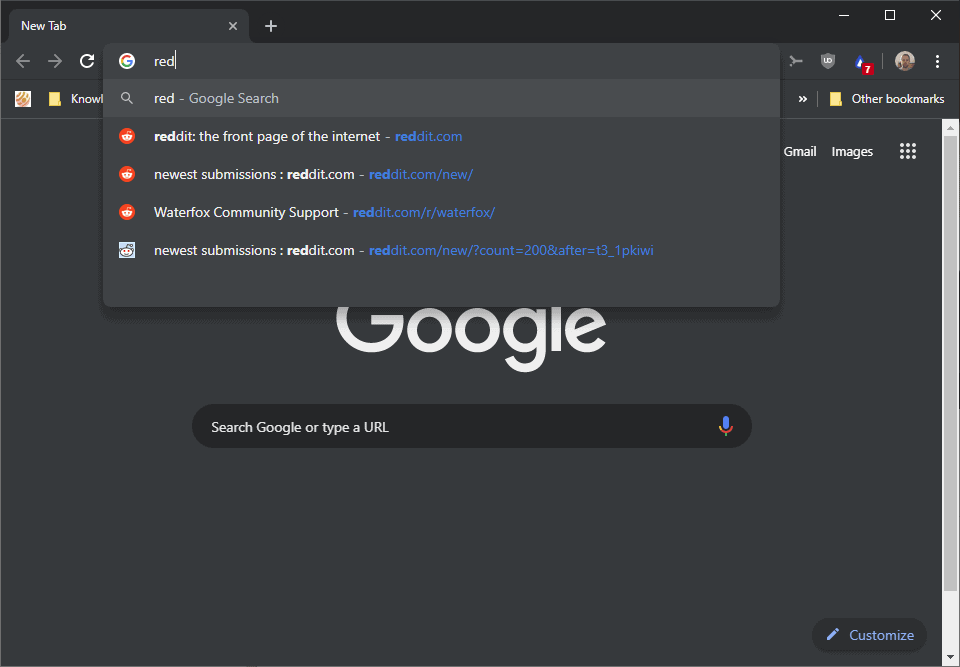
Les précédentes versions du navigateur de la priorité à la première correspondance de nom de domaine à la place de sorte que vous pouvez charger rapidement en tapant les premiers caractères du nom et en appuyant sur la touche Entrée.
Le changement semble affecter tous les moteurs de recherche à un degré. Alors que vous pouvez changer le moteur de recherche par défaut du navigateur Chrome pour aborder la question quelque peu (à partir de Google de Recherche à un autre fournisseur de services de recherche), il ne résout pas le problème complètement.
Pour résoudre le problème
Il n’y a qu’une seule option à la fois pour annuler la modification et revenir au statu quo.
Option 1: Désactivation de l’Omnibox Google Drive Document suggestions
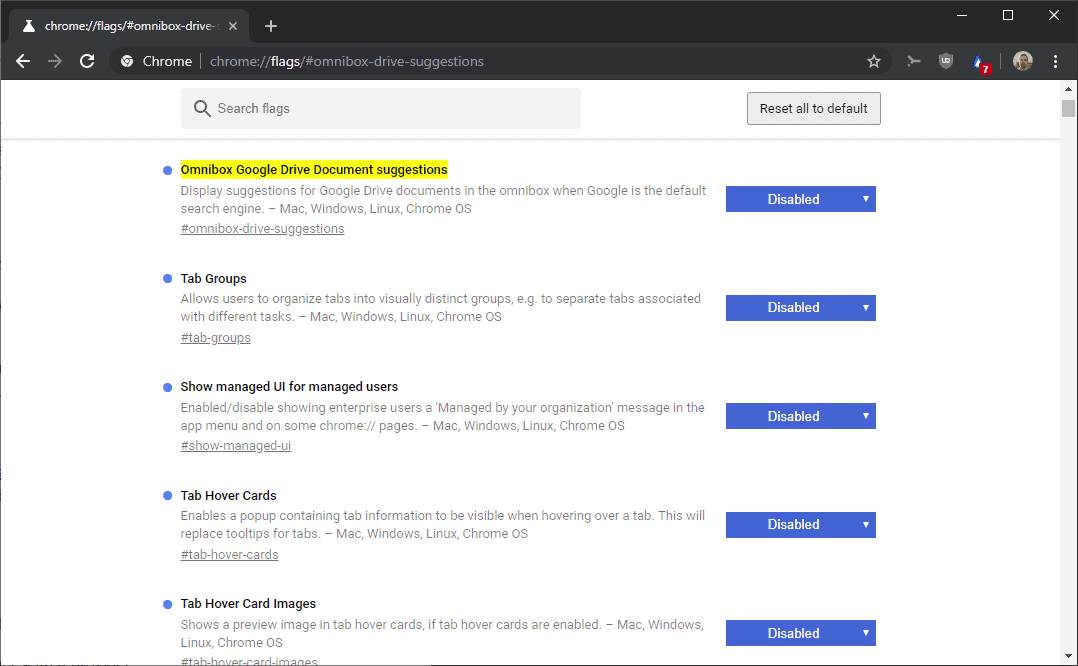
La hiérarchisation changement de suggestions de recherche dans Google Chrome semble être liée à un nouveau dispositif expérimental drapeau dans Google Chrome. Si vous désactivez la fonctionnalité de Chrome, il est activé par défaut — vous remarquerez que Chrome retourne à l’ancien comportement de recherche.
Voici comment c’est fait:
- Charger google chrome://flags/#omnibox-lecteur-suggestions dans la barre d’adresse de Chrome.
- Changer le expérimentales drapeau pour handicapés en activant le menu à côté de la préférence et de sélectionner “Désactivé” dans les options.
- Redémarrez le navigateur google Chrome.
La description suggère qu’il ajoute Google Drive options de recherche de google Chrome, la barre d’adresse si la Recherche Google est le fournisseur par défaut et si vous êtes connecté à un compte Google. Pourquoi qui affecte la priorité de résultats n’est pas claire.
Option 2: modifier le fournisseur de recherche par défaut
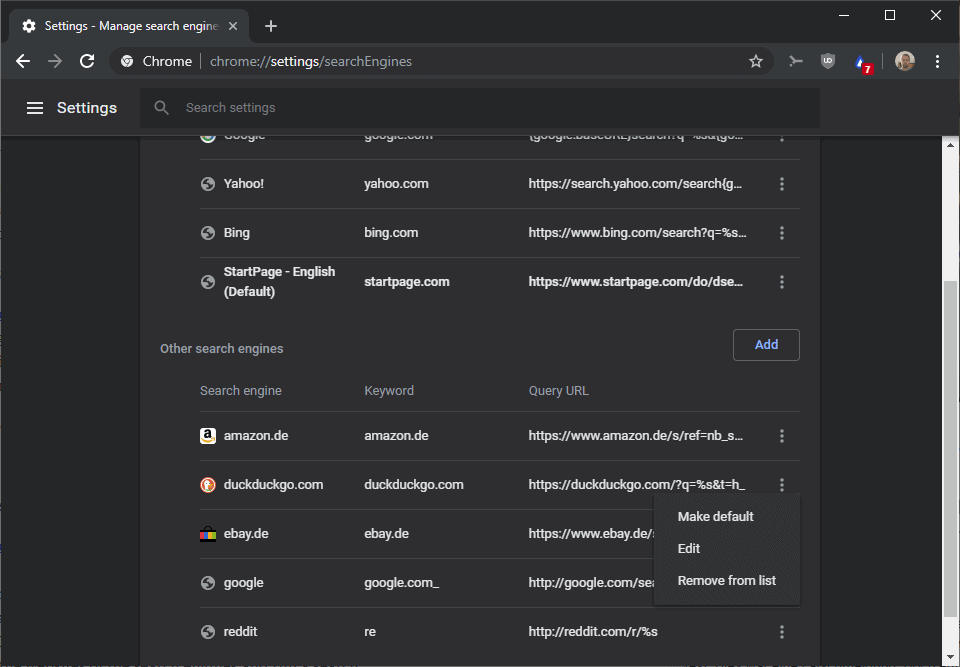
Il semble que vous ne pouvez pas résoudre complètement le problème lorsque vous allumez les moteurs de recherche, mais il peut l’aider.
- Charger google chrome://settings/ dans la barre d’adresse du navigateur.
- Faites défiler vers le Moteur de Recherche, section.
- Soit choisir l’une des solutions disponibles sous “moteur de Recherche dans la barre d’adresse”, ou sélectionnez “Gérer les moteurs de recherche” si le moteur de recherche que vous souhaitez choisir n’est pas répertorié.
- Gérer les Moteurs de Recherche les listes de tous les cas de moteurs de recherche. Chrome ramasse que vous visitez les sites web des moteurs de recherche et lancez une recherche.
- Mon choix est le moteur de recherche Startpage, mais vous pouvez choisir un autre moteur de recherche comme DuckDuckGo. (Voir: C’est peut-être temps de passer à DuckDuckGo ou Startpage pour la recherche sur le web)
- Sélectionnez l’icône de menu à côté du moteur de recherche et il y a “par défaut” pour en faire le nouveau moteur de recherche par défaut dans Google Chrome.
Maintenant Vous: le moteur de recherche utilisez-vous actuellement?